Definición de las unidades de las dimensiones
Para acceder a las unidades de las dimensiones: Seleccione Datos > Unidades de medida. En la parte superior derecha de la ventana principal, haga clic en Datos maestros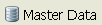 o seleccione Ventana > Cambiar de ventana seguido de Datos maestros. Haga clic en la pestaña Dimensiones.
o seleccione Ventana > Cambiar de ventana seguido de Datos maestros. Haga clic en la pestaña Dimensiones.
Una dimensión se define mediante un nombre y hay que asignarle unidades (p. ej., nombre de dimensión: Métrica con las unidades metro, centímetro y milímetro).
Cuadro de lista de dimensiones :
:
Este cuadro, situado a la izquierda de la ventana principal muestra la lista ordenada alfanuméricamente de las dimensiones definidas y sus unidades. Los botones Añadir  y
y  permiten respectivamente crear una nueva dimensión y una nueva unidad. Las dimensiones y unidades se pueden crear, renombrar y eliminar mediante un menú de iconos. Estas funciones están en el menú contextual (clic con el botón derecho en el nombre de una dimensión o unidad).
permiten respectivamente crear una nueva dimensión y una nueva unidad. Las dimensiones y unidades se pueden crear, renombrar y eliminar mediante un menú de iconos. Estas funciones están en el menú contextual (clic con el botón derecho en el nombre de una dimensión o unidad).
|

|
El icono  sirve para actualizar la lista. Esta actualización puede ser necesaria en el caso de que otros usuarios hayan hecho cambios en el servidor de PLM Manager. sirve para actualizar la lista. Esta actualización puede ser necesaria en el caso de que otros usuarios hayan hecho cambios en el servidor de PLM Manager.
|
Cuadro de datos de las unidades de las dimensiones:
Este cuadro, situado en el centro de la ventana principal, es el cuadro donde se editan las unidades de las dimensiones.
Una unidad viene definida por un Nombre, una Abreviatura, una Precisión (número de decimales), una Descripción y un Comentario.
Cuadro de la tabla de conversión de unidades
Este cuadro, situado a la derecha de la ventana principal, muestra los valores de conversión con otras unidades de la unidad que se está editando en ese momento.
- La columna unidad -> "abreviatura de la unidad actual" indica el valor de conversión con respecto a la unidad actual de cada una de las demás unidades. Esta columna se puede editar, e introducir directamente el valor de conversión de la unidad actual.
- La columna "abreviatura de la unidad actual" ->unidad indica el valor de conversión de la unidad actual con respecto a las demás unidades.
La mención N/A indica que no se ha efectuado la conversión de las demás unidades.
Crear una dimensión y sus unidades
El procedimiento para crear una dimensión y sus unidades comprende tres etapas:
- La creación del nombre de la dimensión.
- La creación de las unidades de la dimensión (al menos una unidad).
- El valor de conversión de las unidades a una unidad de referencia de otra dimensión.
Vamos a describir este proceso con un ejemplo. Imaginemos que hemos creado una dimensión llamada Rollo para la que vamos a definir tres unidades: rollo de 10 metros, rollo de 20 metros y rollo de 50 metros:
- Seleccione Datos maestros > Unidades y haga clic en
 . > pestaña Dimensiones >
. > pestaña Dimensiones >  o pulse con el botón derecho del ratón en el nombre de una dimensión y seleccione Nueva dimensión.
o pulse con el botón derecho del ratón en el nombre de una dimensión y seleccione Nueva dimensión.
- En el cuadro de diálogo que aparece, escriba el nombre y pulse OK. Al final de la lista aparece un nuevo campo de "dimensión". Introduzca el nombre de la nueva dimensión y pulse la tecla Enter del teclado para confirmar.
- El nombre de la nueva dimensión se añade a la lista de dimensiones ordenada alfanuméricamente.
- Seleccione en la lista el nombre de la nueva dimensión y pulse el botón Añadir
 o pulse con el botón derecho del ratón en el nombre de la nueva dimensión y seleccione Añadir unidad.
o pulse con el botón derecho del ratón en el nombre de la nueva dimensión y seleccione Añadir unidad.
- En el cuadro de datos, introduzca el Nombre (
 obligatorio y único) la Abreviatura (
obligatorio y único) la Abreviatura ( obligatoria y única) la Precisión, es decir, el número de decimales, la Descripción y el Comentario.
obligatoria y única) la Precisión, es decir, el número de decimales, la Descripción y el Comentario.
Si es la primera unidad de la dimensión que se crea:
- Haga clic en
 Guardar (encima del cuadro de las unidades) para guardar la nueva unidad o Archivo > Guardar (Ctrl + S).
Guardar (encima del cuadro de las unidades) para guardar la nueva unidad o Archivo > Guardar (Ctrl + S).
- La tabla de conversión muestra las unidades de las demás dimensiones; en las columnas unidad -> "abreviatura de la unidad actual" y "abreviatura de la unidad actual" -> unidad, la mención N/A indica que no se ha efectuado la conversión de las demás unidades.
- Haga clic en la columna "unidad-> "abreviatura de la unidad actual", introduzca el valor de conversión en la Unidad de referencia correspondiente y pulse la tecla "Enter" del teclado para confirmar. El separador entre el número entero y el decimal debe ser un punto (p. ej., 0.01).
Por ejemplo, si tiene una dimensión llamada Rollo y desea establecer una referencia entre una de sus unidades (rollo de 50 metros) y la unidad metro de una dimensión llamada Métrica, solo tiene que introducir 0.02 (1/50 parte del metro).
Si previamente se ha creado al menos una unidad de la dimensión:
- En el cuadro Iniciar factor de conversión, seleccione la Unidad de referencia en el menú desplegable correspondiente.
Nota: la lista de unidades de referencia incluye todas las unidades de la dimensión actual.
- En el cuadro Iniciar factor de conversión, en el campo Factor de conversión (de la unidad a la unidad de referencia), introduzca el valor de conversión con respecto a la unidad de referencia. El separador entre el número entero y el decimal debe ser un punto (p. ej., 0.01).
Por ejemplo, una dimensión llamada Rollo tiene una unidad denominada "rollo de 10 metros". Si añade la unidad "rollo de 50 metros" con referencia a la unidad "rollo de 10 metros", basta con introducir 5 (5 veces el rollo de 10 metros).
- Haga clic en
 Guardar (encima del cuadro de las unidades) para guardar la nueva unidad o Archivo > Guardar (Ctrl + S).
Guardar (encima del cuadro de las unidades) para guardar la nueva unidad o Archivo > Guardar (Ctrl + S).
Conversión de una unidad a las unidades de otra dimensión
Cuando se añade una unidad, se convierte automáticamente solo con respecto a las unidades de la dimensión de referencia. No hay interacción con las demás unidades.
Para poder convertir una unidad en otras unidades, solo tiene que editar la unidad e introducir después el valor de conversión en la tabla.
Por ejemplo, supongamos que existe una dimensión llamada Rollo con una referencia a la dimensión Métrica (metro), y que crea una dimensión llamada Carrete con una referencia a la dimensión Rollo; esta dimensión no tendrá una referencia a Métrica, pero puede introducir manualmente su valor con respecto al metro.
Añadir una unidad
Editar una unidad de una dimensión
- Haga doble clic en el nombre de la unidad o seleccione el nombre de la unidad y haga clic en el icono.

Renombrar una dimensión
- Haga clic con el botón derecho del ratón en el nombre de la dimensión cuyo nombre desea cambiar y seleccione
 Renombrar dimensión. Introduzca y confirme después el nuevo nombre en el cuadro de diálogo.
Renombrar dimensión. Introduzca y confirme después el nuevo nombre en el cuadro de diálogo.
Eliminar una dimensión
Al eliminar una dimensión, también se eliminan todas sus unidades.
- Haga clic con el botón derecho del ratón en el nombre de la dimensión que desea eliminar y seleccione
 Eliminar dimensión.
Eliminar dimensión.
Eliminar una unidad
- Haga clic con el botón derecho del ratón en el nombre de la unidad que desea eliminar y seleccione
 Eliminar unidad.
Eliminar unidad.
![]() o seleccione Ventana > Cambiar de ventana seguido de Datos maestros. Haga clic en la pestaña Dimensiones.
o seleccione Ventana > Cambiar de ventana seguido de Datos maestros. Haga clic en la pestaña Dimensiones.
![]() y
y ![]() permiten respectivamente crear una nueva dimensión y una nueva unidad. Las dimensiones y unidades se pueden crear, renombrar y eliminar mediante un menú de iconos. Estas funciones están en el menú contextual (clic con el botón derecho en el nombre de una dimensión o unidad).
permiten respectivamente crear una nueva dimensión y una nueva unidad. Las dimensiones y unidades se pueden crear, renombrar y eliminar mediante un menú de iconos. Estas funciones están en el menú contextual (clic con el botón derecho en el nombre de una dimensión o unidad).